Содержание
- 1. Заполнение личных данных
- 2. Выбор доходов
- 3. Выбор вычетов
- 4. Заполнение раздела «Доходы»
- 5. Заполнение раздела «Вычеты».
- 6. Просмотр сформированной декларации
- 8. Заполнение заявления на возврат налога
- 9. Отправка декларации, заполненной в программе «Декларация»
- 10. Получение налогового вычета у работодателя
- Вход в новую версию ЛК
- Отправка 3-НДФЛ
- Смотрим статус отправленной 3-НДФЛ
- Заключение
- Доступ к сайту
- Документы для получения вычета
- Заполнение декларации онлайн
- Приятная неожиданность
- Инструкция заполнения 3-НДФЛ на сайте ФНС РФ (имущественный вычет за квартиру)
1. Заполнение личных данных
Для заполнения декларации необходимо перейдите в раздел «Жизненные ситуации», выберите раздел – «Подать декларацию 3-НДФЛ», затем кнопку «ЗАПОЛНИТЬ НОВУЮ ДЕКЛАРАЦИЮ ОНЛАЙН».
Пример заполнения формы 3-НДФЛ в “Личном кабинете налогоплательщика”
Пример заполнения формы 3-НДФЛ в “Личном кабинете налогоплательщика”
Поля «Фамилия», «Имя», «Отчество», «ИНН» заполнятся автоматически.
Если укажите ИНН, то сведения о дате и месте рождения, о гражданстве, о документе, удостоверяющем личность можно не вводить. При отсутствии ИНН эти разделы обязательны к заполнению.
Пример заполнения формы 3-НДФЛ в “Личном кабинете налогоплательщика”
После ввода всех данных нажмите кнопку «Далее».
2. Выбор доходов
Выберите доходы, о которых хотите заявить в декларации и нажмите кнопку “ДАЛЕЕ”.
3. Выбор вычетов
Налоговый вычет – это сумма, которая уменьшает размер дохода, с которого взимается налог, либо позволяет вернуть часть налога, ранее уплаченного в бюджет.
Выберите вычеты, которые необходимо включить в декларацию и нажмите кнопку “ДАЛЕЕ”.
4. Заполнение раздела «Доходы»
Если нужно ввести иные доходы, выберите соответствующую вкладку с процентами.
4.1 По справке 2-НДФЛ введите следующие данные:
- «Источник дохода» – ИНН, КПП, наименование организации и код «ОКТМО»;
- Введите Сведения о полученном доходе. При необходимости Вы можете указать несколько доходов, облагаемых по указанной ставке, от данного источника. Если Вы переносите данные из справки 2-НДФЛ, каждый вид дохода достаточно ввести один раз с указанием общей суммы дохода данного вида.
4.2 При заполнении декларации в связи с продажей имущества (квартиры, земельного участка и т.д.),находившегося в собственности менее 3-х лет:
В разделе «Сведения о полученном доходе» введите:
Выберите Код дохода: – при продаже квартиры, садового домика и земельного участка- «1510»; – при продаже доли квартиры- «1511»; – при продаже транспорта, гаража, объекта незавершенного строительства – « 1520».
Введите сумму дохода, полученного от продажи имущества.
Выберите код вычета: – при продаже квартиры, садового домика и земельного участка- «901»(1 000 000 рублей) или «903» (в сумме документально подтвержденных расходов); – при продаже доли квартиры- «904»(сумма, равная 1 000 000 рублей / долю) или «903» (в сумме документально подтвержденных расходов); – при продаже транспорта, гаража, объекта незавершенного строительства -«906»(250 000 рублей) или «903» (в сумме документально подтвержденных расходов). Введите сумму вычета.
Если все доходы введены, нажмите кнопку «Далее».
5. Заполнение раздела «Вычеты».
5.1 Для получения имущественных налоговых вычетов во вкладке “Имущественный налоговый вычет” введите данные о расходах на приобретение жилья и погашение процентов по целевым кредитам.
5.2 Если вы дополнительно хотите получить социальный налоговый вычет, выберите соответствующую вкладку в меню вычетов.
Для получения социальных налоговых вычетов поставьте галочку в соответствующем поле.
Укажите сумму расходов в соответствующей строке.
Для получения налоговых вычетов нужно предоставить в налоговую инспекцию документы, подтверждающие расходы. Через личный кабинет можно направить электронные образы документов, для этого перед отправкой декларации «отсканируйте» документы.
Нажмите кнопку «Прикрепить документ», выберите место расположения файла документа – клавиша «Выбрать файл». В строке «Описание» впишите краткую информацию о документе (например, справка о доходах) и нажмите кнопку «Прикрепить файл».
6. Просмотр сформированной декларации
После заполнения всех необходимых разделов открывается форма «Итоги», где отражаются результаты заполнения декларации.
После того как все документы, требующие отправки, будут сохранены, в разделе «Подписать ключом усиленной неквалифицированной электронной подписи» наберите пароль, который вы вводили, когда формировали сертификат электронной подписи и нажмите кнопку «Подтвердить и отправит».
Если вы забыли пароль, то сертификат подписи можно сформировать вновь, отозвав действующий сертификат.
8. Заполнение заявления на возврат налога
Заявление на возврат
9. Отправка декларации, заполненной в программе «Декларация»
Если вы заполнили декларацию в программном продукте «Декларация» или ином программном обеспечении, формирующем xml-файл, то ее можно отправить в инспекцию из личного кабинета.
В этой же ветке «Заполнение и представление в электронном виде налоговой декларации 3-НДФЛ» вместо кнопки «ЗАПОЛНИТЬ НОВУЮ ДЕКЛАРАЦИЮ ОНЛАЙН» нажмите на кнопку «ОТПРАВИТЬ ДЕКЛАРАЦИЮ, ЗАПОЛНЕННУЮ В ПРОГРАММЕ».
Пример заполнения формы 3-НДФЛ в “Личном кабинете налогоплательщика”
Выберите год декларации и файл. Вложите подтверждающие документы, подпишите электронной подписью и направьте декларацию в инспекцию. В случае представления декларации с целью получения налогового вычета не забудьте направить заявление на возврат.
10. Получение налогового вычета у работодателя
Поделитесь с друзьями в социальных сетях!
ТАК ЖЕ ВЫ МОЖЕТЕ ЗАДАТЬ СВОЙ ВОПРОС В НАШЕЙ ГРУППЕ В КОНТАКТЕ!
В августе 2018 года обновился новый личный кабинет налогоплательщика, подача декларации в старой версии стала невозможна. В переходный период возникало много трудностей с отправкой 3-НДФЛ. Да и спустя год, в 2019 году, трудностей возникает не меньше.
Давайте вместе пройдем этот путь, чтобы быстрее и легче можно было оформить налоговый вычет и вернуть удержанный НДФЛ.
[ads-pc-2] [ads-mob-2]
Вход в новую версию ЛК
Как отправить налоговую декларацию 3-НДФЛ через личный кабинет налогоплательщика (ЛК) в новой версии программы?
Заходим на сайт налоговой службы nalog.ru. В разделе Физические лица нажимаем Войти в личный кабинет.
В этом случае, мы будем автоматически перенаправлены в новую версию личного кабинета налогоплательщика. Нам предлагается для входа ввести наш логин и пароль.
Сделаем это, и после этого войдем в наш личный кабинет.
Если вы хотите ознакомиться с новой версией личного кабинета налогоплательщика, то приглашаю на «экскурсию» по ссылке: «Новый интерфейс личного кабинета налогоплательщика для физических лиц». В этой статье перечислены все функции, которые можно найти и применять в обновленном ЛК.
Отправка 3-НДФЛ
Формируем файл декларации xml для отправки
Для отправки декларации в новой версии нам необходимо выбрать вкладку Жизненные ситуации.
Далее переходим в раздел Подать декларацию 3-НДФЛ.
Здесь, как и в старой версии, есть 2 варианта: либо можно заполнить новую декларацию онлайн, либо отправить декларацию, уже заполненную в программе. Мы выберем 2 вариант.
В программе «Декларация» мы предварительно заполнили нашу 3-НДФЛ. После того, как все данные проверены, делаем выгрузку файла в формате xml для того, чтобы его можно было отправить через личный кабинет налогоплательщика.
Для этого нажимаем на соответствующую кнопку в меню.
Далее выбираем, куда мы будем его экспортировать. Нажимаем ОК. Файл сохранен у нас на диске и готов к отправке.
Создаем ключ электронной подписи
[ads-pc-3] [ads-mob-3]
Возвращаемся на сайт налоговой. Нажимаем Отправить декларацию, заполненную в программе.
Если вы в первый раз отправляете декларацию 3-НДФЛ через новую версию личного кабинета налогоплательщика, в этом случае вам необходимо будет зарегистрировать либо же подтвердить вашу электронную подпись.
Поэтому при нажатии на сообщение об отправке декларации высвечивается такое сообщение о необходимости регистрации или получения обновленного ключа электронной подписи.
Нажимаем ОК. И нас переадресовывает на страницу получения электронной подписи. Выбираем Ключ электронной подписи хранится в защищённой системе ФНС России. Тот пункт, который стоит по умолчанию. В конце даже есть приписка: Рекомендовано.
Спускаемся вниз страницы и вводим пароль доступа к ключу сертификата подписи. Повторяем его ещё раз. Нажимаем кнопку: Отправить запрос. Не забудьте запомнить или записать введенные данные доступа! 🙂
После этого у нас начинается генерация электронной подписи. В новой версии личного кабинета пока ещё это происходит достаточно долго. Как написано в сопровождающем сообщении: процесс может занять от 30 минут и до суток. Поэтому придётся подождать.
Если все сложилось удачно, то в результате на зеленом фоне появится сообщение, что сертификат электронной подписи успешно выпущен.
Вновь возвращаемся на вкладку Жизненные ситуации, далее: Подать декларацию 3-НДФЛ.
Выбираем кнопку: Отправить декларацию, заполненную в программе. Эти операции мы уже делали ранее (они описаны выше).
Готовим документы к загрузке на сайт ИФНС
После получения ключа сертифицированной подписи мы можем отправлять наши документы в ФНС. На открывшейся странице выбираем год, за который будем отправлять декларацию.
Нажимаем: Выбрать файл. Выбираем то место, куда мы сохранили наш файл с декларацией 3НДФЛ в формате xml.
После того, как файл загрузился, к нему можно прикрепить все сопровождающие документы, которые нам необходимы. Кликаем мышкой по кнопке: Прикрепить документ.
Выбираем необходимые для отправки файлы. Это могут быть Договора купли-продажи, справки 2-НДФЛ, подтверждающие удержание налога на доходы, документы собственности на недвижимость, квитанции об оплате и т.д.
Обратите внимание на то, что максимальный размер файла должен быть не более 10 мегабайт, а максимальный размер всех прикреплённых файлов — не более 20 МБ.
После того, как все необходимые документы, подтверждающие наше право на налоговый вычет, загружены, вводим внизу страницы пароль сертификата электронной подписи. После чего нажимаем: Подтвердить и отправить.
Ура! Наша декларация отправлена в налоговую инспекцию.
Смотрим статус отправленной 3-НДФЛ
[ads-pc-1] [ads-mob-1]
Для проверки нашей налоговой декларации 3-НДФЛ в налоговой службе по закону выделяется 3 месяца. Но лучше зайти в наш кабинет течение недели, чтобы посмотреть статус отправленной декларации и пакета сопроводительных документов.
Когда случается отказ в приеме по каким-то явным причинам, он приходит от ФНС в течение нескольких дней.
Отслеживать статус обработки поданных онлайн документов в ИФНС можно в разделе Почта -> Сообщения. Для этого нажимаем на конверт в правом верхнем углу ЛК.
После перехода на соответствующую страницу будет высвечиваться строка со статусом. Сразу после отправки данные о результатах еще отсутствуют.
А вот если ИФНС приняла нашу 3-НДФЛ к проверке, то появится пункт: Сведения о ходе проведения камеральной налоговой проверки нашей декларации.
Нажав на нее, можно прочитать, что данные о результатах пока отсутствуют. Это означает, что можно начинать отсчет 3-х месяцев, которые предоставляются налоговой службе по закону, для изучения нашего пакета документов.
По окончанию этого срока, в том случае, если ИФНС подтвердит сумму к выплате, то здесь появится сообщение: налоговым органом подтверждена сумма налогового вычета, заявленного налогоплательщиком в полном объёме.
После этого можно будет написать заявление на возврат с указанием реквизитов банковского счета для перечисления денежной суммы.
Заявление в новой версии личного кабинета пишется на вкладке: Жизненные ситуации -> Распорядиться переплатой.
Одобренная сумма к возврату появится именно здесь. Тогда же будет возможность написать заявление.
Заключение
Надеюсь, вы теперь самостоятельно легко сможете отправить свои документы и свои декларации в вашу налоговую инспекцию через ЛК налогоплательщика в обновленной версии.
Если вам нужна личная консультация или помощь в оформлении Декларации 3-НДФЛ, а также в отправке документов через ЛК и составлении заявления на возврат, смело оставляйте заявку. Мы работаем быстро и с удовольствием!
Поделитесь внизу в комментариях своим опытом отправки налоговой декларации в новом интерфейсе ЛК: все ли получилось с первого раза, как быстро сформировался пароль сертификата электронной подписи, как долго шло рассмотрение документов и, наконец, через какое время деньги пришли на ваш расчетный счет.
В прошлой статье был описан пошаговый план получения налогового вычета по ИИС. По старинке. С заполнением декларации, распечатыванием всех необходимых бумаг и документов и подача всего комплекта в налоговую инспекцию. Обязательно с личным посещением налогового учреждения.
Сколько на все это уйдет времени? Несколько часов точно.
Сейчас можно сделать все тоже самое. Но через портал официального сайта налоговой – Nalog.ru. Не выходя из дома, и самое главное, без визитов в налоговую.
Главное преимущество составление и подачи налоговой декларации онлайн – сокращение затрачиваемого личного времени в разы. Серьезно.
Заполнение декларации с помощью программы занимает минут 20-30. А через сайт – всего пять.
На всю процедуру уходит буквально 15 минут.
Как это сделать и что потребуется налогоплательщику для выполнения полной процедуры от подачи декларации до получения денег.
Итак, поехали.
Содержание
Доступ к сайту
Для начала нужно иметь доступ в личный кабинет налогоплательщика.
Получить можно двумя способами:
- Авторизоваться через сайт госуслуги. Обязательно нужно иметь подтвержденную запись.
- Обратиться в налоговую лично, для получения логина и пароля. В любое отделение, не обязательно по месту прописки
При отправке декларации онлайн, потребуется ваша цифровая подпись. Сформировать ее можно на сайте налоговой. Делается все в течение одной минуты.
Нужно придумать пароль для доступа к сертификату.
Важно! Полученный ключ можно использовать только на сайте налоговой службы. В других государственных интернет порталах он недействителен.
Документы для получения вычета
Вместо пяти потребуется всего три (или даже два):
- Документ об открытии ИИС в электронной форме (скан). При подачи декларации по ИИС на второй и третий год не требуется.
- Платежное поручение из банка о зачисление средств на счет ИИС. Берем с личного кабинета.
- Справка о наличии на ИИС денежных средств и ценных бумаг. Заказываем онлайн у своего брокера через личный кабинет.
Справка 2-НДФЛ не нужна. Заявление на возврат сформируем автоматически с сайта.
Заполнение декларации онлайн
Заходим в личный кабинет. И переходим по вкладке “Налог на доходы ФЛ”.
Выбираем “Заполнить декларацию онлайн”.
Жмем “Заполнить новую декларацию”. И отмечаем период, за который нужно получить налоговый вычет.
Процесс заполнения декларации состоит из 3 шагов:
- Ввод личных данных.
- Сведений о доходах.
- Информация по внесенной на ИИС суммы.
Совет. В личном кабинете сразу заполните всю информацию о себе: паспортные данные, СНИЛС, ИНН и так далее.
При составлении декларации 3-НДФЛ, внесенные данные будут автоматически подставляться в нужные поля. Сведя все ваши действия к минимуму.
На первом шаге, при заполненном данными личном кабинете, даже ничего не нужно будет вводить. Все уже готово.
Если что-то непонятно, рядом с каждым полем есть кнопка со знаком вопроса. При наведении, выводятся всплывающие подсказки с подробным объяснением.
Второй шаг – ввод данных о полученных доходах и уплаченных налогов. Для физических лиц нужно выбрать “Доходы, облагаемые по ставке 13%”.
Справки 2-НДФЛ, которые вы раньше заказывали в бухгалтерии по месту работы, больше не нужны. Все это уже загружено на сайте налоговой. Нужно только нажать кнопку “Перенести из 2-НДФЛ”.
Выбираем один или несколько источников доходов. И отмеченные сведения переносятся в декларацию.
У меня более 20 официальных источников дохода. Заполняя декларацию через программу, тратил на все более 1,5 часов. Здесь все решается одним щелчком мыши.
Если информация о доходах отсутствует на сайте, нужно заполнить вручную. В этом случае на руках должна быть справка 2-НДФЛ. Ее нужно будет приложить к декларации.
В иных случаях она не нужна.
Шаг третий – Вычеты.
Если есть дети – заполняем вкладку “Стандартные”.
Инвестиционный вычет по ИИС. Переходим на нужную вкладку “Инвестиционные и убытки по ЦБ”
В отмеченное на скриншоте ниже поле, вводим сумму внесенных средств на ИИС.
На этом все. Декларация готова. Проверяем финальные данные. И можно отправлять сформированный файл.
Заявление на возврат формируется онлайн. Все что нужно – это ввести банковские реквизиты, для перечисления денег после проверки декларации.
Прикрепляем к отправляемой декларации необходимые документы в электронном виде.
Советую сразу ознакомиться с требованиям по сканируемым документам.
Система запросит пароль, который вы указывали при создании электронного ключа.
На этом все. Декларации отправлена. И остается только ждать.
Этапы проверки можно отслеживать в личном кабинете.
На моем примере.
Подана 7 февраля 2018. Завершена 7 мая. Проверка заняла ровно 3 месяца. Видна сумма к возврату, в качестве налогового вычета.
Приятная неожиданность
Еще в прошлом году я готовил декларацию “старым дедовским” способом. Собирал справки с работы, скачивал программу, вводил сведения о себе и доходах. Потом все это распечатывал, ехал в налоговую, стоял в очереди.
Заполняя онлайн на сайте налоговой был приятно удивлен. Даже не так. Охренительно (пардон за мой французский) удивлен.
На все про все у меня ушло несколько минут. Все интуитивно понятно и просто. Я дольше готовил сканы документов, чем выполнял все остальные действия.
Такими темпами, думаю все сервисы по заполнению деклараций за деньги, вымрут как мамонты.
Всем удачных инвестиций, БОЛЬШИХ и ЖИРНЫХ налоговых вычетов!
Пошаговая инструкция отправки декларации и заявления на возврат денежных средств
1 шаг
В первую очередь Вам необходимо перейти на сайт личного кабинета налоговой службы: https://lkfl2.nalog.ru/lkfl/login
Перейдя по ссылке, Вы попадаете на страницу авторизации. Как войти в личный кабинет налоговой? У вас есть 2 варианта:
- Необходимо обратиться в любую ФНС. При себе необходимо иметь паспорт и Ваш ИНН (можно копию или оригинал). В случае, если Вы обращаетесь в налоговую по месту прописки, то достаточно иметь при себе только паспорт.
- Если у вас есть учетная запись на сервисе Госулуги: https://esia.gosuslugi.ru/, которая подтверждена в авторизованном центре, то можно воспользоваться ей для входа (Кнопка №3 на картинке). Правда, если Вы подтверждали учетную запись через почту России (то есть логин и пароль присылали по почте), то этого может оказаться не достаточно, так как Ваша учетная запись может быть не полноценной. Для того чтобы получить полный доступ достаточно обратиться в центр, где можно сделать повторное «подтверждение личности», найти такой можно по ссылке на официальном сайте: https://esia.gosuslugi.ru/public/ra. Для этого потребуется оригинал СНИЛС и паспорт. После «подтверждение личности» Вы сможете с помощью учетной записи зайти в Ваш личный кабинет.
Войдя в личный кабинет первое, что Вам требуется сделать, для возможности оформления налогового вычет через личный кабинет: получить сертификат ключа проверки электронной подписи. Данным ключом Вы подпишете комплект документов, которые прикрепите на 15 шаге.
Для этого в правом верхнем углу нажимаем на: ваш профиль.
3 шаг
В разделе Профиль нажимаем на стрелочку и ищем раздел: Получить ЭП.
4 шаг
На странице создания ключа Вы выбираете один из трех способов, их отличия можно увидеть, нажав на знаки вопроса на против соответствующего варианта:
- Ключ электронной подписи хранится в защищенной системе ФНС России (рекомендовано);
- Электронная подпись хранится на Вашей рабочей станции;
- Регистрация имеющейся квалифицированной подписи
Также, как и налоговая я рекомендую использовать: Ключ электронной подписи хранится в защищенной системе ФНС России. Остальные варианты более сложные, и в них нет необходимости для физических лиц.
- Для работы необходим браузер.
- Невозможен доступ к ключу электронной подписи посторонних лиц, включая работников ФНС России, невозможно копирование ключа электронной подписи
Проверяем заполненные данные (реквизиты сертификата). Если все указано правильно, то формируем пароль в соответствии с требованиями и жмем отправить запрос.
7 шаг
В течении 10-15 минут подпись будет генерироваться.
Попробуйте обновите страницу спустя некоторые время. В результате у вас должна появится зеленая галка и надпись: Сертификат электронной подписи успешно выпущен.
Данный атрибут является подтверждением того, что подпись сформирована и ее можно использовать для работы. В некоторых ситуациях на создание подписи уходит 24 часа, если данное время прошло и у вас до сих пор идет процесс формирования, значит вам надо обратиться в службу поддержки (Пример с ошибкой).
Далее переходим в раздел: Жизненные ситуации.
Выбираем раздел: Доходы и вычеты
Нажимаем: Декларации
10 шаг
Теперь мы попали на страницу заполнения и представления налоговой декларации 3-ндфл. Далее нам предоставляется 2 варианта:
- заполнить онлайн. (актуально для тех, кто еще не заполнил декларацию, и хочет это сделать в режиме онлайн.
- загрузить. (актуально для тех, у кого уже есть предварительно подготовленный xml файл в программе Декларация от ИФНС. Так как в нашем случае файл подготовлен в программе декларация 2019 в формате xml, то мы выбираем: загрузить (жмем именно на буквы загрузить, клик по кнопке Декларация ведет на страницу скачивания программы).
11 шаг
Теперь нам необходим подтянуть созданый ранее xml файл.
Выбираем год, за который подаем декларации.
Выбираем предварительно подготовленный в программе декларация файл в формате XML (название начинается NO_NDFL_***).
12 шаг
В правом нижнем углу жмем применить. Просмотр xml файла не доступен — нормально.
13 шаг
- Подтверждение успешной загрузки нашей декларации. Данный статус подтверждает то, что с декларацией все в порядке, ошибок в ней нет.
- Кнопка добавить, для загрузки необходимых подтверждающих документов. Список документов для каждого вычета свой (список для каждого типа по ссылке обучение, лечение или имущественный вычет). В данном случае мы оформляем вычет за квартиру, поэтому подгрузить надо будет соответствующие документы. Для каждого документа нам необходимо нажать кнопку: прикрепить документ.
14 шаг
После нажатия добавить, выбираем все файлы, которые нам необходимо предоставить вместе с 3-НДФЛ
- Суммарный объем прикрепляемых документов не должен превышать 20 мегабайт,
- Размер одного документа не должен быть более 10 мегабайт (если необходимо уменьшить размер документа, допустим pdf, то можно воспользоваться данным сервисом https://smallpdf.com/ru/compress-pdf или любым другим).
- Разрешенные форматы: .pdf, .png, .jpg, .jpeg, .tif, .tiff
Рекомендации по подготовке скан-образов документов к декларации по форме 3-НДФЛ
Все файлы загружены
- Не очень понять как, но здесь вы можете «якобы» улучшить документы. На данный момент функционал не работает.
- Список загруженных файлов.
- Нажимаем применить.
- Сколько мегабайт мы загрузили. Должно быть более 0,01 мб, иначе декларация не уйдет.
- Список загруженных документов. Можете проверить отсутствующие или удалить лишние.
- Вводим пароль от нашей подписи, который мы формировали вместе с подписью на (смотрим 6 шаге). Вводим пароль, жмем кнопку: отправить.
16 шаг
Далее Вы получаете уведомление о том, что декларация была подписана и направлена в Вашу ИФНС. Далее вы можете нажать на кнопку на одну из четырех вкладок:
- Подать заявление (Новая функция с 1 июня, в данном меню, вы можете сразу вместе с декларацией подать заявление на возврат. Исполнено оно будет после окончания камеральной проверки).
- Сообщения.
- Мои налоги.
- Подать заявление на возврат излишне уплаченного налога. (вкладка и 1 и 4 дублируют друг друга).
При переходе на вкладку 2 сообщения вы можете увидеть всю историю вашего документооборота, в том числе последнее отправленное сообщения — декларация 3 ндфл. Вы можете кликнуть на нее.
Перейдя в нее, вы можете увидеть:
- Статус: сразу после отправки он становится: Создано =>Принято => Зарегистрировано=>На рассмотрении;
- Налоговый орган, который осуществил регистрацию;
- Дата и время регистрации
- Вложения в отправленном пакете.
- История обработки.
- Номер и дату регистрации декларации (обычно все эти данные появляются в течении 15 минут, но может занять и 24 часа).
В случае, если ваш процесс регистрации не движется, рекомендую позвонить в налоговую. При условии что прошло 3 рабочих дня с момента отправки.
Если Вы хотите проконтролировать, что происходит с Вашей декларацией, в каком виде она дошла до ифнс, то необходимо перейти в раздел: Мои декларации (смотрим 9-10 шаг). Внизу Вы видите раздел: мои декларации, в котором вы можете видеть все отправленные вами декларации. Вы можете кликнуть на номер декларации и увидеть ее подробности.
- Год, за который подана декларация;
- Какая сумма к оплате или возврату;
- Статус (зарегистрирована, отклонена, завершена) и дату статуса
- Ее внутренний номер
Если налоговая запросила у вас дополнительные документы. То ваша задача зайти в раздел: Мои декларации.
Ищите нужную декларацию, и нажимайте на стрелочку.
Выбираете нужный документ, вводите пароль от сертификата ЭП и жмете отправить.
Как понять что проверка пройдена и Вы можете рассчитывать на вычет? В разделе сообщения в день окончания проверки вы получите сообщение из налогового органа: Сведения о ходе камеральной налоговой проверки по декларации №*******.
Кликнув на необходимую нам проверку, мы попадаем в меню, где указана подробная информация по проверке:
- Отчетный год (можно выбрать нужный).
- Регистрационный номер вашей декларации.
- Дата регистрации декларации в ИФНС.
- Статус камеральной проверки.
- Статус камеральной проверки.
- Дата окончания проверки.
- Сумма заявленного и подтвержденного вычета (должны быть равны).
- Сумма налога, подлежащая возврату из бюджета (Подтверждённая налоговым органом) — данная сумма должна соответствовать той, что была указан в вашей декларации. В случаях, когда данная сумма не соответствует заявленной в 3-ндфл, прежде чем отправить заявление с реквизитами, рекомендую обратиться в вашу налоговую по месту прописки.
С 1 июня 2019 вышло обновление личного кабинета, которое позволяет сразу подать заявление с реквизитами, через личный кабинет. Теперь нет необходимости ждать 3 месяца до окончания камеральной проверки для его подачи.
Данная возможность предоставляется во время выполнения 16 шага После подачи декларации у вас появляется сообщение: Декларация отравлена, теперь вы можете нажать на вкладку: подать заявление или Подать заявление на возврат излишне уплаченного налога.
Проверяем сумму, должна соответствовать сумме из декларации.
Вносим: БИК, наименование и номер расчетного счета вашей карты.
Проверяем. Кликнув на сохранить в PDF можно посмотреть заполненное заявление => Вводим пароль эцп => жмем отправить.
Заявление успешно отправлено. Отправленное заявление можно будет просматривать через раздел сообщения (нажав на конверт в правом верхнем углу).
Пример сообщения об отправке заявления о возврате.
Всё. Ваша декларация и заявление готовы и отправлены. В соответствии со статьей 78 Налогового кодекса c момента подачи заявления в течение 10 рабочих дней налоговая принимает решение по вашему заявлению после его регистрации. После принятия решения вы увидите ваше заявление в списке (сведения по решениям на возврат), в течении 30 рабочих дней с даты решения по Вашим реквизитам поступят денежные средства.
Данный способ был основном в первой версии кабинета, но и сегодня остается актуальным. Во-первых, для тех, кто подал декларации до 1 июня 2019 и не имел возможности сразу подать заявление с реквизитами. Во-вторых, вы могли случайно пропустить новую возможность и для подачи заявления у вас остается один способ, о нем далее.
После того, как ваша камеральная проверка завершена, Вы можете: сформировать заявление на возврат. Для этого вам необходимо перейти в раздел: Мои налоги => в разделе «Переплата» нажать кнопку: Распорядиться.
Или
Перейти в раздел: Налоги
Жмем распорядиться.
Вносим реквизиты вашего счета. Будь то карта или сберегательный счет.
Проверяем необходимые поля, при необходимости выгружаем в pdf и проверяем правильность заполнения заявления.
Все, заявление успешно отправлено.
Историю обработки можем увидеть в разделе сообщения
В разделе сообщений из налогового органа, после принятия заявления на исполнение, статус будет изменен не только в сообщении, где есть информация о заявлении на возврат, но в соответствующей камеральной проверке.
Подача заявления вместе с Декларацией (актуально для деклараций заполненных в программе декларация 2020)
В программе Декларация 2020 добавили возможность формирования заявления с реквизитами непосредственно в декларации.
Для этого достаточно активировать раздел зачет/возврат налога.
Добавить заявление и внести ваши данные
Заявление будет содержаться в вашей декларации и при подаче повторно в ЛК его заполнять не потребуется.
Заполнение 3-НДФЛ в Личном кабинете налогоплательщика (личный кабинет, ЛКН) в настоящий момент является самым быстрым и простым способом формирования указанной отчетности. Рассмотрим подробно, как заполнить 3 НДФЛ в личном кабинете. Инструкция сопровождается подробным пошаговым описанием и скриншотами.
Инструкция заполнения 3-НДФЛ на сайте ФНС РФ (имущественный вычет за квартиру)
Шаг 1. Переходим на официальный сайт ФНС в раздел «Личный кабинет налогоплательщика»:
Шаг 2. Вводим логин и пароль:
Примечание: подробно с порядком подключения личного кабинета можно ознакомиться здесь.
Шаг 3. Переходим в раздел «Жизненные ситуации»
Шаг 4. Выбираем пункт «Подать декларацию 3-НДФЛ»:
Шаг 5. В появившемся окне нажимаем кнопку «Заполнить онлайн»:
Примечание: если декларация была заполнена в установленной на компьютер программе ее можно загрузить и направить уже в виде сформированного файла. Для этого необходимо выбрать «Загрузить».
Шаг 6. Проверяем ИНФС, в которую направляется декларация и выбираем отчетный период.
В появившемся окне будет указано, в какую ИФНС направляется декларация, а также по умолчанию будет стоять последний отчетный период (год, за который подается декларация). Если декларация подается за 2020 год, ничего менять не нужно. Если за более ранние периоды (2019, 2018 или 2017 года) – нужно выбрать год из выпадающей строки.
Если вы сдаете уточненную декларацию, необходимо поменять бегунок в строке “Вы впервые подаете декларацию за выбранный год? с “Да”, на “Нет”. Бегунок строки “Являетесь ли Вы налоговым резидентом Российской Федерации? трогать не нужно. Право на вычеты, в том числе стандартные, имеют только резиденты РФ.
ИФНС указывается в декларации автоматически, исходя из адреса постоянной прописки, поэтому перед заполнением отчетности проверьте какой адрес указан в профиле (Нажать на ФИО в верхнем правом углу и в открывшемся профиле перейти в раздел “Персональные данные”)
Шаг 7. Вносим данные о работодателе и полученном доходе”.
Сделать это нужно, только если данные о доходе (в виде справки 2-НДФЛ) в личном кабинете отсутствуют. Такое случается, когда отчетность заполняется в начале года (январе-апреле) и справка 2-НДФЛ за прошлый год еще не появилась в личном кабинете. Данные о полученном в прошлом году доходе, как правило, появляются в ЛКН в апреле-мае текущего года. За прошлые периоды (2019, 2018 и 2017 гг.) справки 2-НДФЛ в личном кабинете присутствуют и автоматически вводятся при заполнении декларации.
Шаг 8. Выбираем вид вычета (Имущественные налоговые вычеты) и ставим галочку напротив.
В одной декларации одновременно можно заявить все виды вычетов: имущественные, за обучение и лечение, стандартные за детей.
Шаг 10. На данном этапе необходимо внести в декларацию сведения о купленной квартире.
Если вычет заявляется собственником жилья, то данные о квартире уже будут отражены в ЛКН и на этом этапе потребуется лишь поставить галочку напротив нужного объекта недвижимости. Затем потребуется указать признак налогоплательщика (собственник, супруг собственника и т.д.), сумму основного вычета (не более 2 000 000), сумму уплаченных процентов по ипотеке (если вычет по квартире заявляется вместе с вычетом по ипотечным процентам). Если вычет заявляется лишь по процентам, то заполнить нужно только строку “Сумма уплаченных процентов по кредиту за все годы”.
Если вычет заявляется супругом собственника жилья или данные о квартире отсутствуют в ЛКН – их потребуется внести самостоятельно. Для этого нажимаем на кнопку “Добавить объект” и вводим данные по квартире: наименование объекта (дом, квартира, комната, доли в этих объектах недвижимости и т.д.), владелец объекта и вид номера объекта (кадастровый, инвентаризационный или условный, а при их отсутствии – адрес местонахождения объекта).
После того, как данные о квартире будут внесены, программа сформирует итоговую сумму расходов, заявляемую к вычету. После этого необходимо указать получаете ли Вы вычет первый раз или заявляете остаток. Если вычет заявляется впервые, под строкой “Обращались ли ранее за имущественным вычетом?” ничего не меняем и оставляем “Нет”. Для получения остатка вычета, перешедшего с прошлого года, выбираем “Да” и вносим сумму вычета, полученную за все прошлые года. Если вы заявляете остаток вычета, который недополучили у работодателя, то нужно внести сумму вычета, перечисленную по месту работы.
Шаг 11. Это последний шаг. Программа автоматически сформирует декларацию, которую можно скачать и сохранить на компьютер. На этом этапе необходимо будет добавить к декларации документы, подтверждающие право на вычет:
- Договор купли-продажи (для готового жилья) или ДДУ (для новостройки).
- Выписку из ЕГРН (для готового жилья) или акт приема-передачи (для новостройки).
- Документы, подтверждающие расходы: чеки, расписки, платежные поручения, ПКО и т.д.).
- Свидетельство о браке и заявление о распределении расходов (если вычет заявляется супругами).
- Кредитный договор, график уплаты платежей по ипотеке и справку об уплате процентов по ипотеке (если заявляется вычет по ипотечным процентам).
- Свидетельство о рождении ребенка и заявление о распределении вычета (если вычет заявляется за долю ребенка.
- Договор на проведение ремонтных (отделочных работ) и документы, подтверждающие понесенные затраты на ремонт (если в вычет включаются затраты на отделку квартиры).
В итогах сформированной декларации система покажет сумму НДФЛ, которая вернется на руки. Налог рассчитывается по форме: Сумма вычета х 13%.
Шаг 12. После того, как документы будут добавлены, потребуется ввести пароль к ЭЦП в строке “Введите пароль к сертификату ЭП”. После этого декларация и документы уйдут в ИФНС на проверку, а вам поступит уведомление о регистрации этих бумаг в ИФНС.
Обратите внимание, что заполнить декларацию 3-НДФЛ, можно только при наличии электронной подписи, получить ее можно также в ЛКН.
Если ЭЦП ранее в ЛКН вы не оформляли, система перенаправит вас на страницу получения ключа проверки подписи, необходимо будет выбрать место хранения: на вашем компьютере (для этого необходимо установить соответствующее программное обеспечение) или в системе ФНС.
После того, как ИФНС внесет декларацию в базу знаний во вкладке «Переплата/Задолженность» появится сумма переплаты в размере заявленного вычета. При этом фактически данной переплаты нет, она пока не подтверждена налоговым органом и отражена в ЛКН только исходя из данных, указанным вами в декларации. Если при проверке ИФНС откажет в вычете данная сумма переплаты «уйдет» из ЛКН.
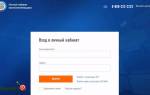
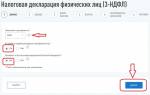
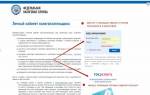

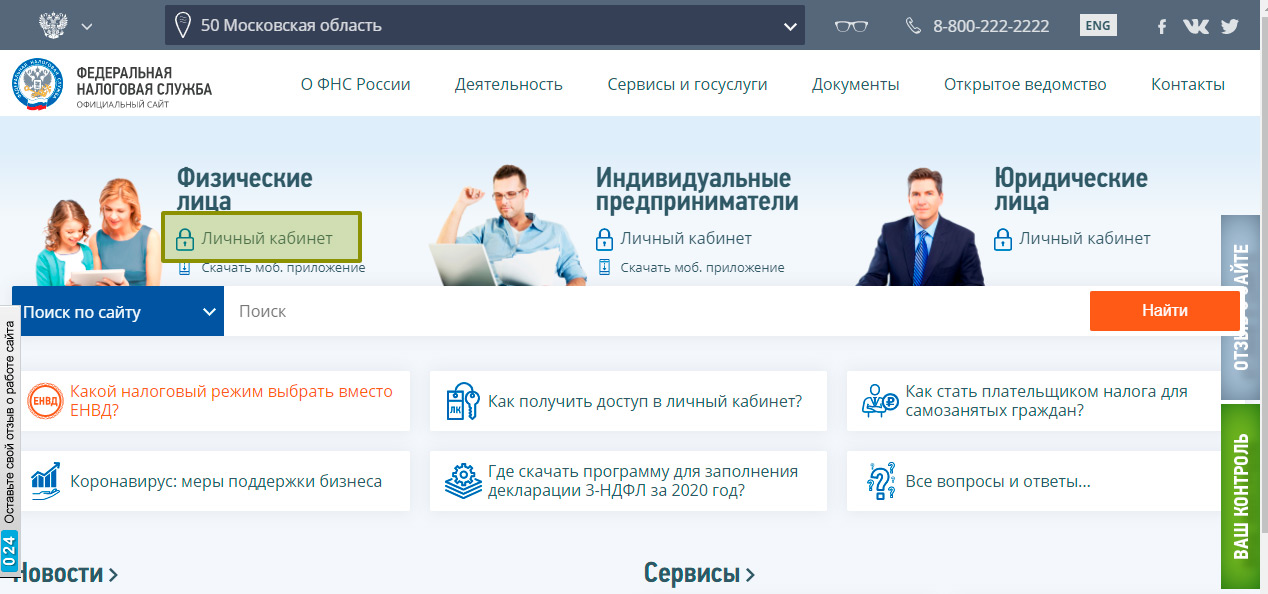
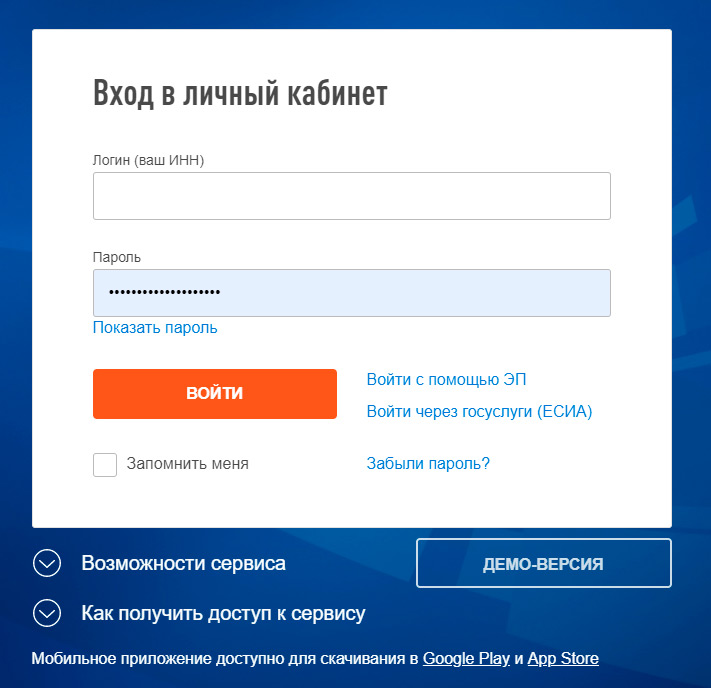

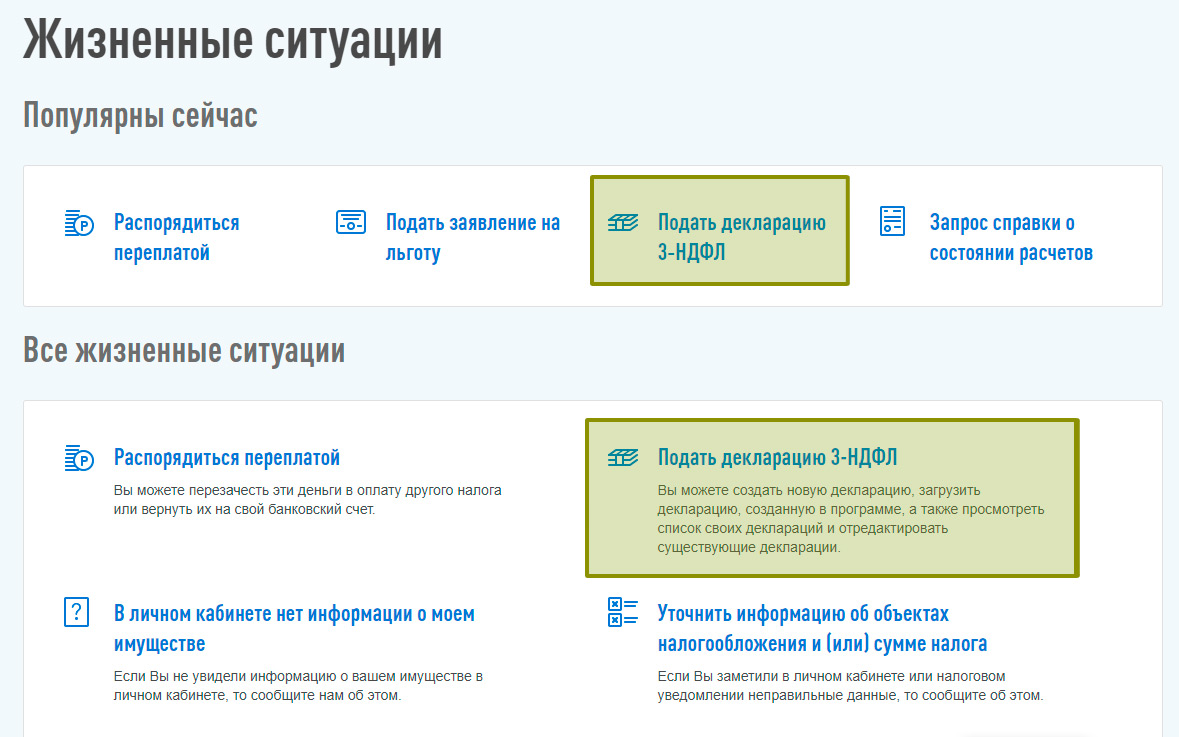
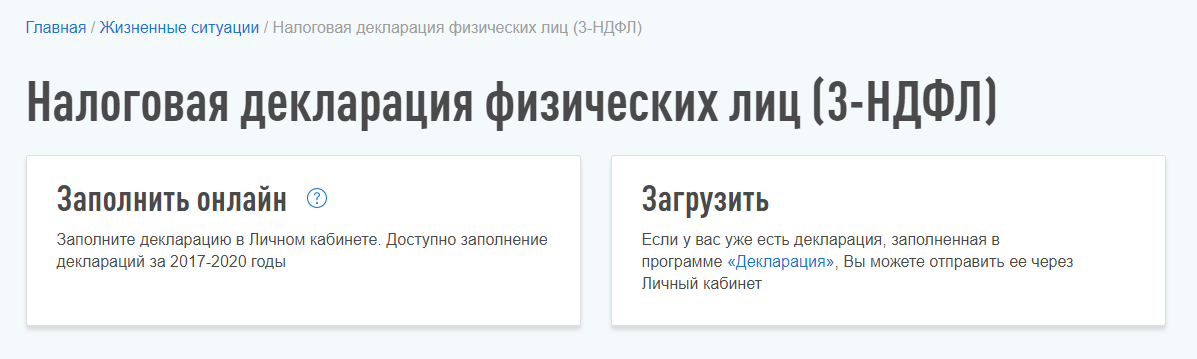
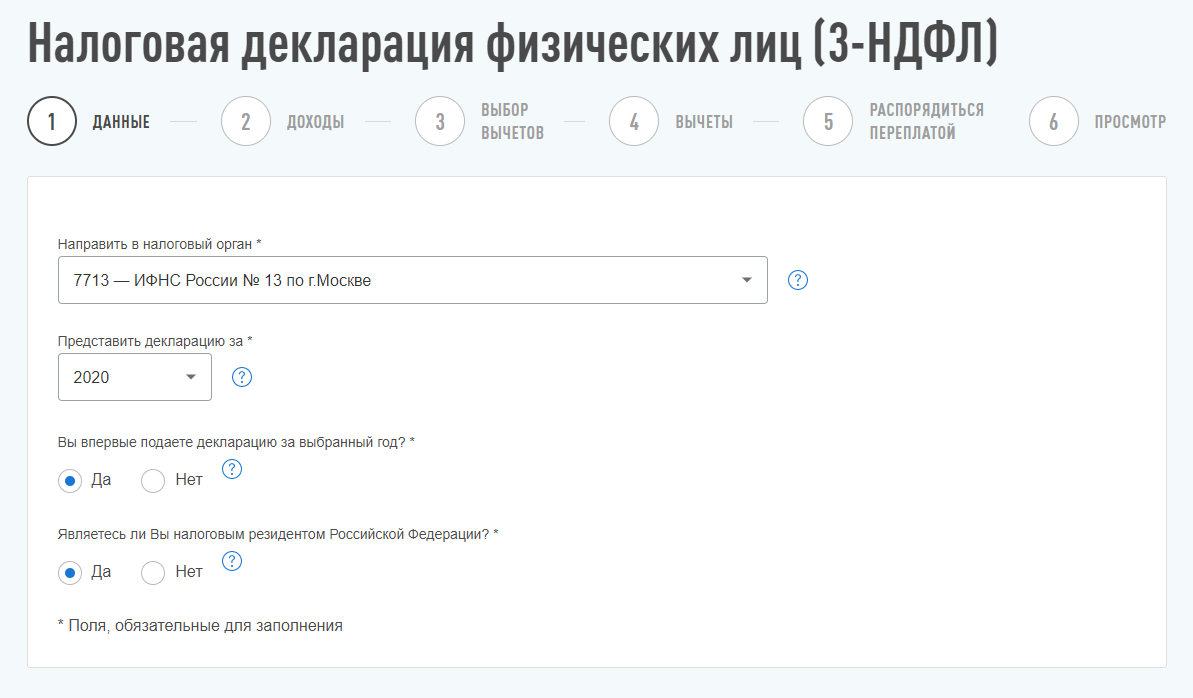
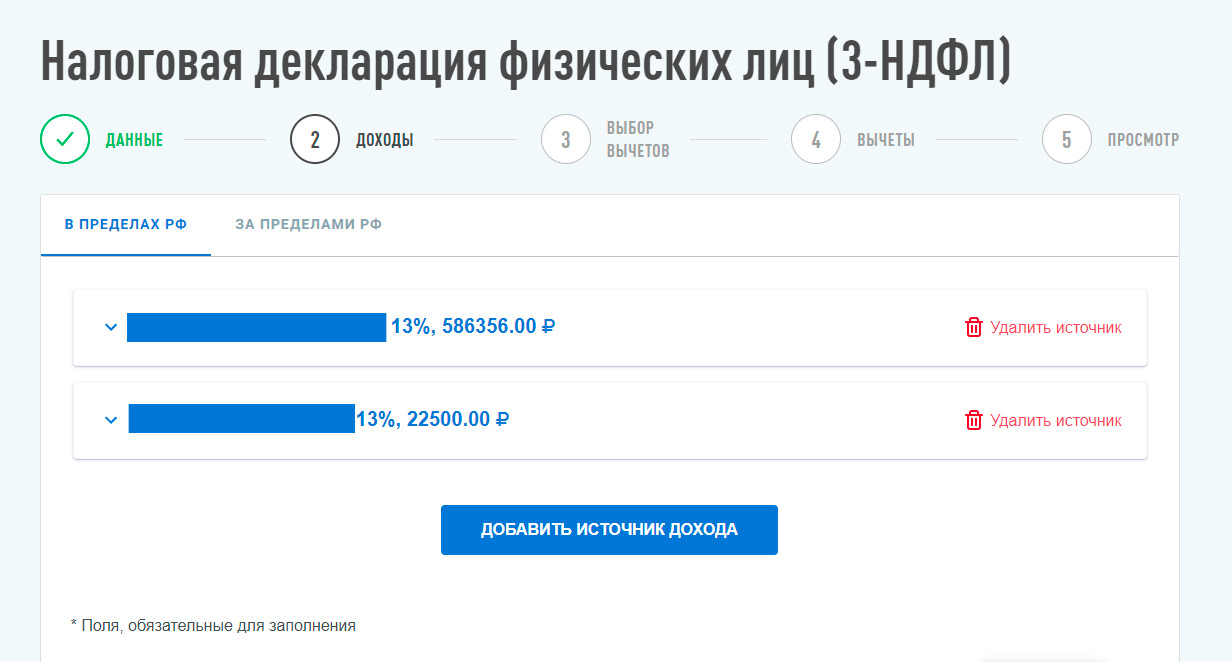
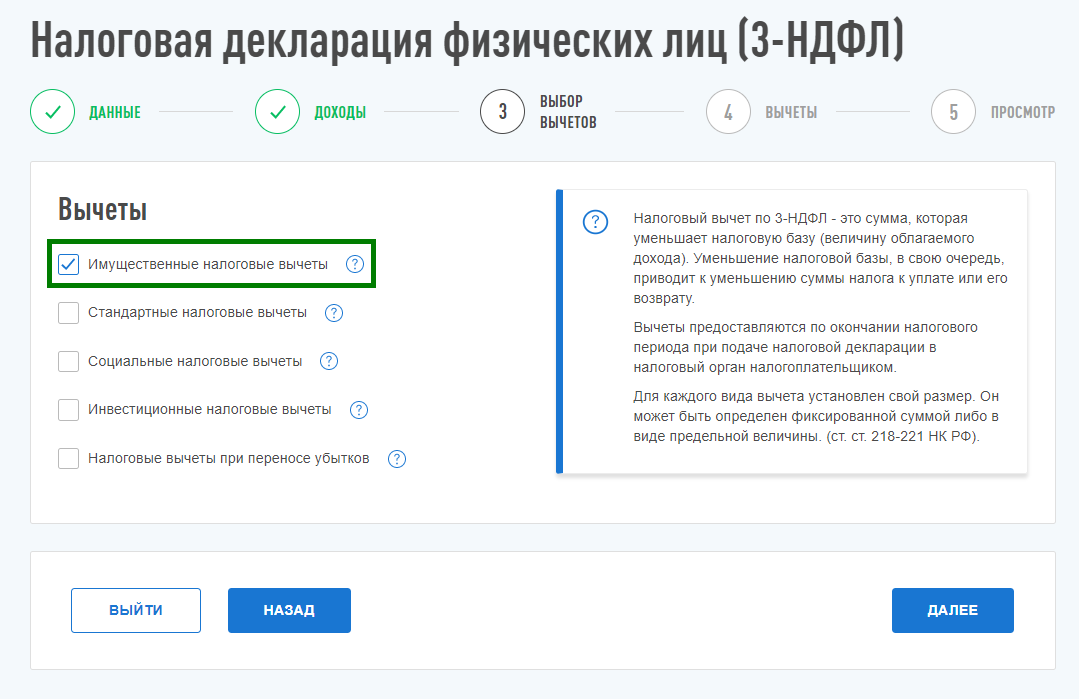







Согласен, что з ндфл в личном кабинете – это здорово. Но чтобы увидеть это чудо в действии надо либо работать в нем, либо обладать мозгами, чтобы в нем разобраться.
Заходим в ЛК там:
Для установки счетчиков не обязательно иметь деньги на счету в банке. Счетчик можно установить за наличный расчет. Счетчики от “Метриум Групп” легко устанавливаются за 15 минут.
Система ГЛОНАСС/GPS мониторинг ГП1/3, ГЛОНСС/ГЛОНАС мониторинг ГПО-1/10, М4М/М4М2 предназначены для автоматического контроля транспорта и учета ГСМ на объектах управления: предприятиях, складах, заводах, АЗС, АГЗС, в логистике, торговле, логистике и пр.
“Модуль учета расхода топлива” предназначен для контроля расхода топлива на транспортных средствах. Он состоит из датчика уровня топлива, GSM модуля и компьютера с программой ЭНЕРГОДИСПЛЕЙ. “Модули учета расхода” устанавливаются в любом удобном для Вас месте, тем самым он не нарушают целостность отделки помещения.
Емкость для топлива “Водный” предназначена для получения топлива для топливных систем автомобилей. Топливный бак вмещает до 9 литров топлива. Его эксплуатация заключается в следующем: бак устанавливается над местом водителя, и он находится на высоте приблизительно 1 метр от поверхности земли. Накопление топлива в баке происходит с использованием насоса.
Счетчики газа АСКГ-GS-Ku300MG позволяют измерить объем газа по двум независимым газосигнализированным направлениям; подают сигнал о превышении объема газа на панель управления счетчика и автоматически передают информацию о фактическом потреблении газа по SMS и GSM на телефон пользователя; с использованием встроенной электрохимической сигнализации не допускают несанкционированного доступа к показаниям счетчика.
Световая сигнализация состояния работы газоанализатора. Количество уровней сигнализации: 7
Температурные настройки прибора: 0… +60С
Чувствительность: 0,0002… 0,0001 л/ч
Габаритные размеры: 105х63х45 мм
Визуализируем результат “на бумаге”:
Идем далее, заходим в “Личный кабинет”:
А там далее идут разные настройки, щелкаем по “Счетам”:
Теперь мы видим только ту строку, в которой у нас еще не установлен счетчик “Метта 3”, то есть м